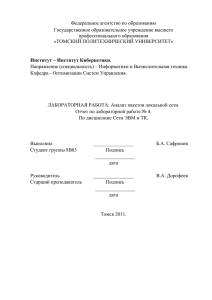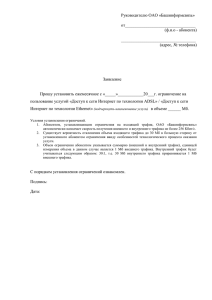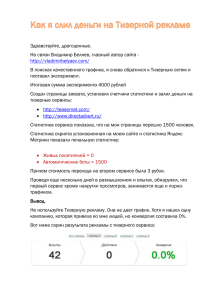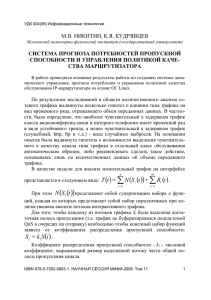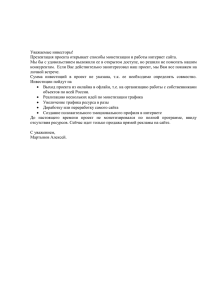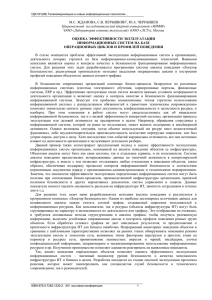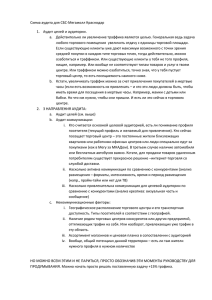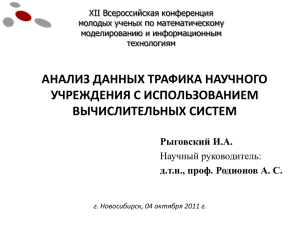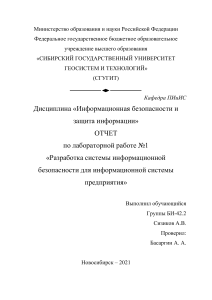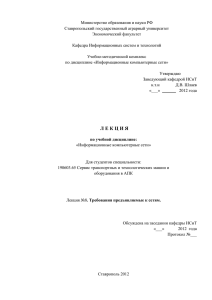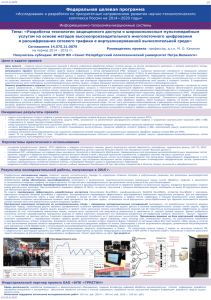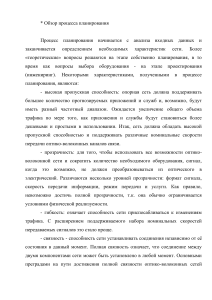Забейворота8в72_laba5
advertisement
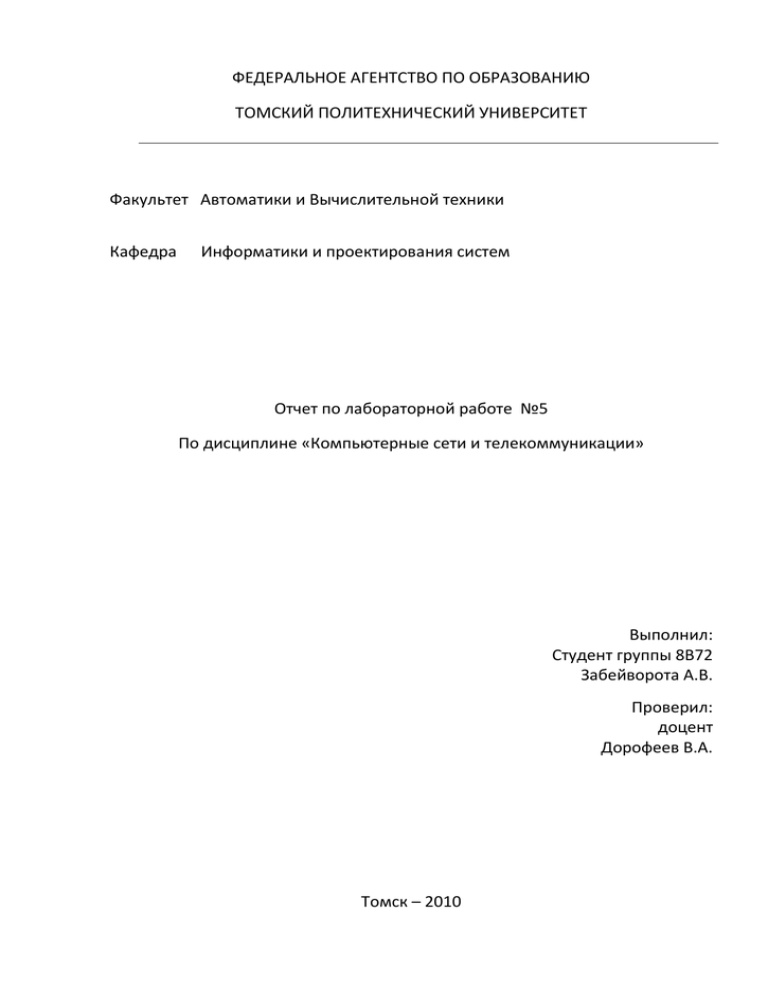
ФЕДЕРАЛЬНОЕ АГЕНТСТВО ПО ОБРАЗОВАНИЮ ТОМСКИЙ ПОЛИТЕХНИЧЕСКИЙ УНИВЕРСИТЕТ Факультет Автоматики и Вычислительной техники Кафедра Информатики и проектирования систем Отчет по лабораторной работе №5 По дисциплине «Компьютерные сети и телекоммуникации» Выполнил: Студент группы 8В72 Забейворота А.В. Проверил: доцент Дорофеев В.А. Томск – 2010 Лабораторная работа 5. Анализ пакетов локальной сети Используемые утилиты Анализатор трафика (сниффер) – это программа, предназначенная для перехвата и анализа сетевого трафика. Анализатор трафика использует так называемый неразборчивый режим работы сетевой карты (Promiscuous mode), при котором устройство не отбрасывает пакеты, предназначенные другим устройствам, а передаёт их операционной системе. В большинстве операционных систем перевод сетевой карты в этот режим требует привилегий администратора, поэтому данная лабораторная работа проводится в виртуальной машине. Задание Выполнить захват трафика, произвести его анализ. Последовательность выполнения работы 1) Запустите программу VirtualBox. 2) Выберите и запустите виртуальную машину Ubuntu. 3) Откройте терминал двойным щелчком по ярлыку на рабочем столе. 4) Введите команду sudo wireshark. 5) Когда терминал запросит пароль, введите ips. 6) В секции Capture в окне программы Wireshark выберите интерфейс eth0. 7) Запустите браузер FireFox и откройте какой-либо сайт, закройте браузер. 8) С помощью фильтра на панели инструментов отфильтруйте захваченный трафик, оставив только пакеты протокола TCP. 9) Скопируйте в отчёт строки анализатора трафика, относящиеся к следующим событиям (если за время захвата трафика было установлено несколько TCP-соединений, удалите из отчёта лишние строки): a) установка TCP-соединения; b) передача данных; c) завершение TCP-соединения. 10) Закройте Wireshark (на вопрос программы о сохранении результатов ответьте отрицательно) и другие открытые в виртуальной машине окна. 11) Завершите работу виртуальной машины: выберите в меню Машина пункт Закрыть..., отметьте пункт Сохранить состояние машины и нажмите кнопку ОК. 12) Дождитесь сохранения состояния виртуальной машины. 13) Закройте программу VirtualBox. Ход работы: Для анализа сетевого трафика воспользуемся программой IPTools 1.98.1.9. Выберем свой ip адрес из доступного списка адресов и начнем перехватывать сетевой трафик. Тройное рукопожатие Вывод: В ходе лабораторной работы был перехвачен и проанализирован сетевой трафик с помощью программы IP Tools.